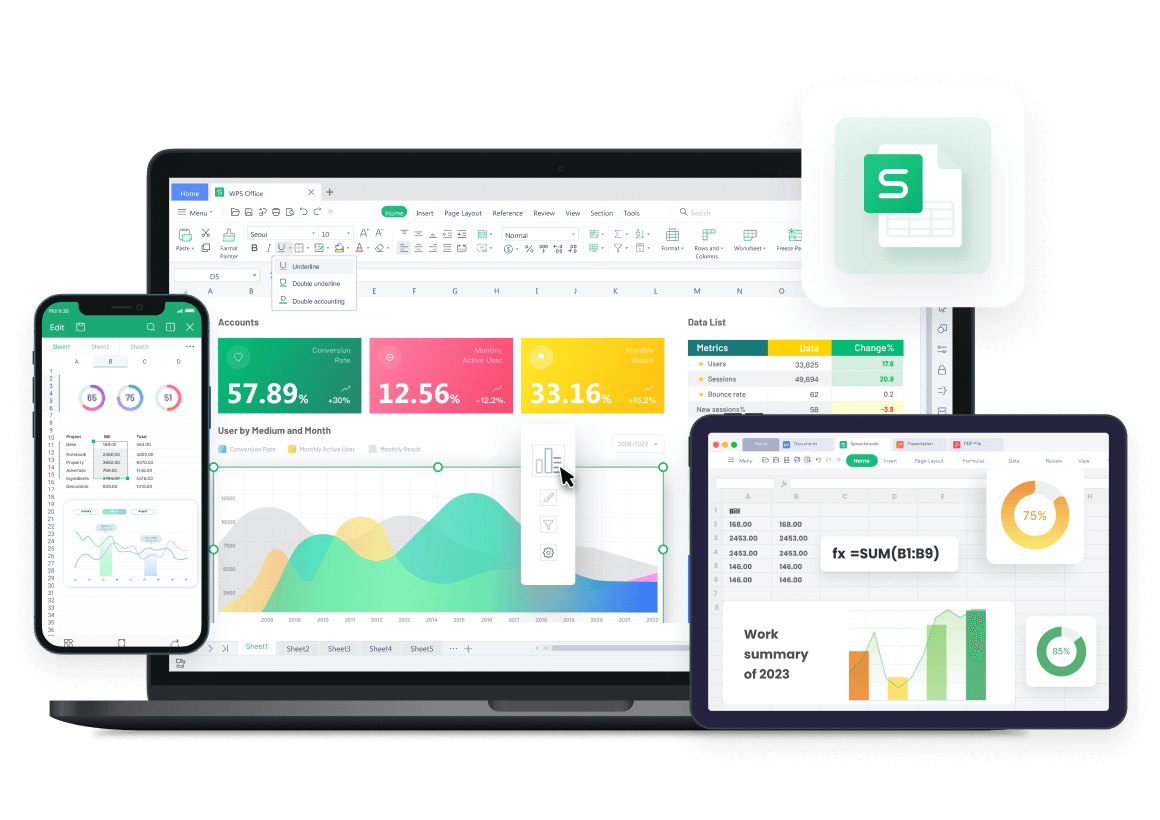Об’єднати аркуші Excel в один
Швидко об’єднайте дані з кількох аркушів Excel в один організований файл. Усуньте розсіювання даних і невідповідності форматування для більш чітких і професійних звітів та аналітичних документів. Спростите управління даними та підвищте продуктивність з легкістю.